bluetooth JEEP CHEROKEE 2019 Notice d'entretien (in French)
[x] Cancel search | Manufacturer: JEEP, Model Year: 2019, Model line: CHEROKEE, Model: JEEP CHEROKEE 2019Pages: 380, PDF Size: 11.78 MB
Page 16 of 380
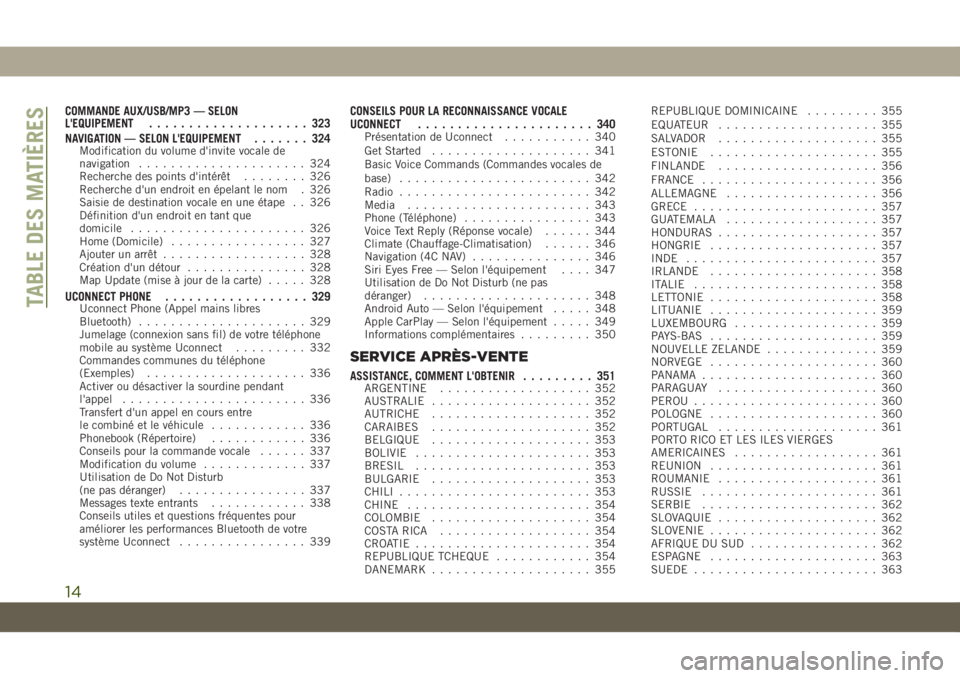
COMMANDE AUX/USB/MP3 — SELON
L'EQUIPEMENT.................... 323
NAVIGATION — SELON L'EQUIPEMENT ....... 324
Modification du volume d'invite vocale de
navigation..................... 324
Recherche des points d'intérêt ........ 326
Recherche d'un endroit en épelant le nom . 326
Saisie de destination vocale en une étape . . 326
Définition d'un endroit en tant que
domicile ...................... 326
Home (Domicile) ................. 327
Ajouter un arrêt .................. 328
Création d'un détour ............... 328
Map Update (mise à jour de la carte) ..... 328
UCONNECT PHONE.................. 329Uconnect Phone (Appel mains libres
Bluetooth)..................... 329
Jumelage (connexion sans fil) de votre téléphone
mobile au système Uconnect ......... 332
Commandes communes du téléphone
(Exemples) .................... 336
Activer ou désactiver la sourdine pendant
l'appel ....................... 336
Transfert d'un appel en cours entre
le combiné et le véhicule ............ 336
Phonebook (Répertoire) ............ 336
Conseils pour la commande vocale ...... 337
Modification du volume ............. 337
Utilisation de Do Not Disturb
(ne pas déranger) ................ 337
Messages texte entrants ............ 338
Conseils utiles et questions fréquentes pour
améliorer les performances Bluetooth de votre
système Uconnect ................ 339
CONSEILS POUR LA RECONNAISSANCE VOCALE
UCONNECT...................... 340
Présentation de Uconnect ........... 340
Get Started .................... 341
Basic Voice Commands (Commandes vocales de
base) ........................ 342
Radio ........................ 342
Media ....................... 343
Phone (Téléphone) ................ 343
Voice Text Reply (Réponse vocale) ...... 344
Climate (Chauffage-Climatisation) ...... 346
Navigation (4C NAV) ............... 346
Siri Eyes Free — Selon l'équipement .... 347
Utilisation de Do Not Disturb (ne pas
déranger) ..................... 348
Android Auto — Selon l'équipement ..... 348
Apple CarPlay — Selon l'équipement ..... 349
Informations complémentaires ......... 350
SERVICE APRÈS-VENTE
ASSISTANCE, COMMENT L'OBTENIR ......... 351ARGENTINE................... 352
AUSTRALIE .................... 352
AUTRICHE .................... 352
CARAIBES .................... 352
BELGIQUE .................... 353
BOLIVIE ...................... 353
BRESIL ...................... 353
BULGARIE .................... 353
CHILI ........................ 353
CHINE ....................... 354
COLOMBIE .................... 354
COSTA RICA ................... 354
CROATIE ...................... 354
REPUBLIQUE TCHEQUE ............ 354
DANEMARK .................... 355 REPUBLIQUE DOMINICAINE
......... 355
EQUATEUR .................... 355
SALVADOR .................... 355
ESTONIE ..................... 355
FINLANDE .................... 356
FRANCE ...................... 356
ALLEMAGNE ................... 356
GRECE ....................... 357
GUATEMALA ................... 357
HONDURAS .................... 357
HONGRIE ..................... 357
INDE ........................ 357
IRLANDE ..................... 358
ITALIE ....................... 358
LETTONIE ..................... 358
LITUANIE ..................... 359
LUXEMBOURG .................. 359
PAYS-BAS ..................... 359
NOUVELLE ZELANDE .............. 359
NORVEGE ..................... 360
PANAMA ...................... 360
PARAGUAY .................... 360
PEROU ....................... 360
POLOGNE ..................... 360
PORTUGAL .................... 361
PORTO RICO ET LES ILES VIERGES
AMERICAINES .................. 361
REUNION ..................... 361
ROUMANIE .................... 361
RUSSIE ...................... 361
SERBIE ...................... 362
SLOVAQUIE .................... 362
SLOVENIE ..................... 362
AFRIQUE DU SUD ................ 362
ESPAGNE ..................... 363
SUEDE ....................... 363
TABLE DES MATIÈRES
14
Page 305 of 380
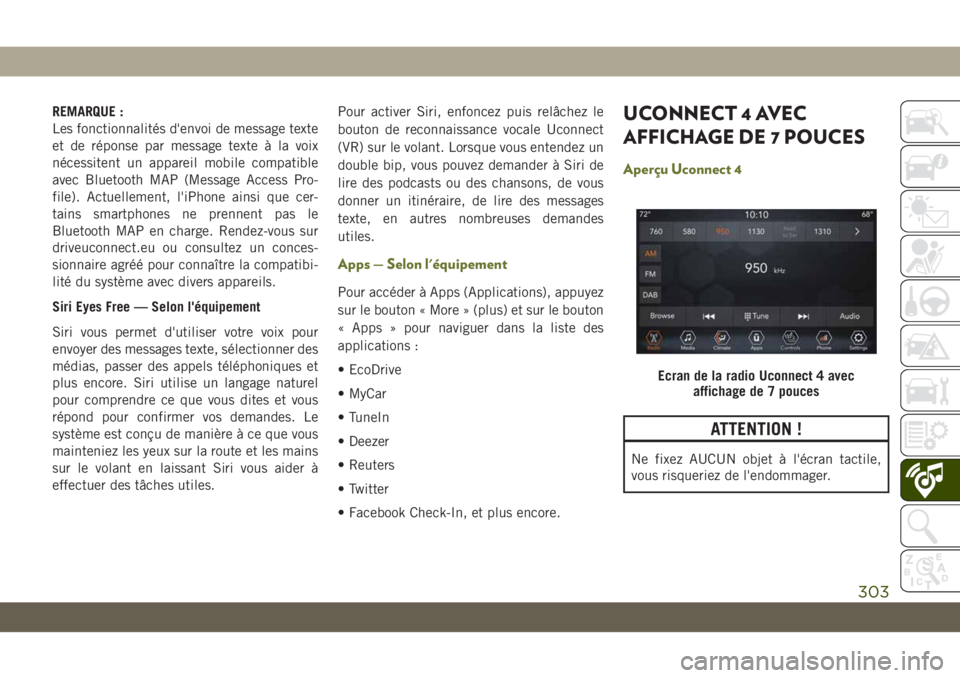
REMARQUE :
Les fonctionnalités d'envoi de message texte
et de réponse par message texte à la voix
nécessitent un appareil mobile compatible
avec Bluetooth MAP (Message Access Pro-
file). Actuellement, l'iPhone ainsi que cer-
tains smartphones ne prennent pas le
Bluetooth MAP en charge. Rendez-vous sur
driveuconnect.eu ou consultez un conces-
sionnaire agréé pour connaître la compatibi-
lité du système avec divers appareils.
Siri Eyes Free — Selon l'équipement
Siri vous permet d'utiliser votre voix pour
envoyer des messages texte, sélectionner des
médias, passer des appels téléphoniques et
plus encore. Siri utilise un langage naturel
pour comprendre ce que vous dites et vous
répond pour confirmer vos demandes. Le
système est conçu de manière à ce que vous
mainteniez les yeux sur la route et les mains
sur le volant en laissant Siri vous aider à
effectuer des tâches utiles.Pour activer Siri, enfoncez puis relâchez le
bouton de reconnaissance vocale Uconnect
(VR) sur le volant. Lorsque vous entendez un
double bip, vous pouvez demander à Siri de
lire des podcasts ou des chansons, de vous
donner un itinéraire, de lire des messages
texte, en autres nombreuses demandes
utiles.
Apps — Selon l'équipement
Pour accéder à Apps (Applications), appuyez
sur le bouton « More » (plus) et sur le bouton
« Apps » pour naviguer dans la liste des
applications :
• EcoDrive
• MyCar
• TuneIn
• Deezer
• Reuters
• Twitter
• Facebook Check-In, et plus encore.
UCONNECT 4 AVEC
AFFICHAGE DE 7 POUCES
Aperçu Uconnect 4
ATTENTION !
Ne fixez AUCUN objet à l'écran tactile,
vous risqueriez de l'endommager.
Ecran de la radio Uconnect 4 avec
affichage de 7 pouces
303
Page 310 of 380
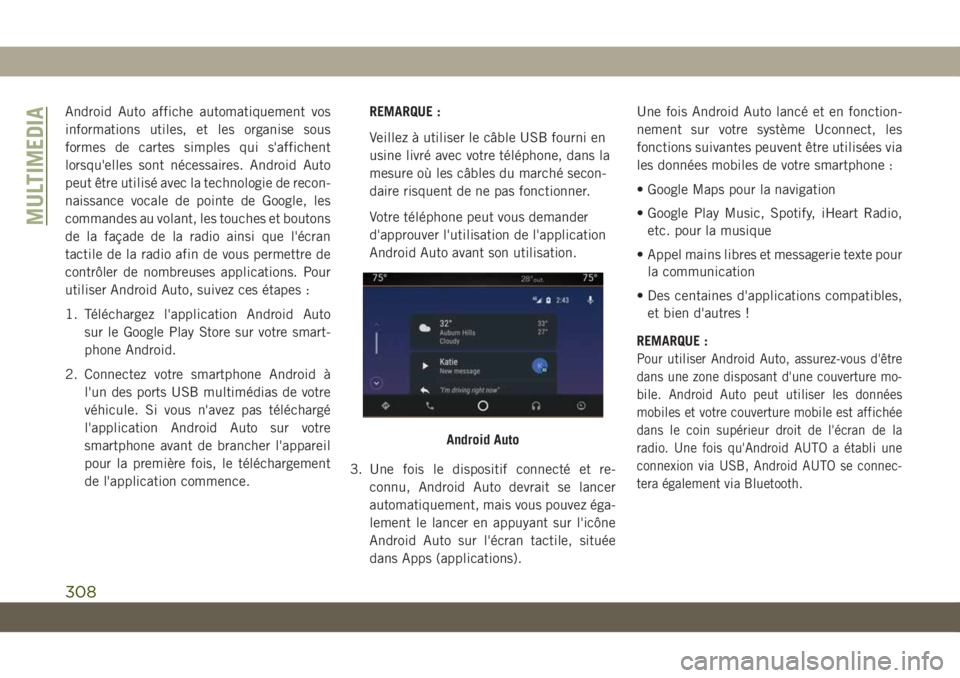
Android Auto affiche automatiquement vos
informations utiles, et les organise sous
formes de cartes simples qui s'affichent
lorsqu'elles sont nécessaires. Android Auto
peut être utilisé avec la technologie de recon-
naissance vocale de pointe de Google, les
commandes au volant, les touches et boutons
de la façade de la radio ainsi que l'écran
tactile de la radio afin de vous permettre de
contrôler de nombreuses applications. Pour
utiliser Android Auto, suivez ces étapes :
1. Téléchargez l'application Android Autosur le Google Play Store sur votre smart-
phone Android.
2. Connectez votre smartphone Android à l'un des ports USB multimédias de votre
véhicule. Si vous n'avez pas téléchargé
l'application Android Auto sur votre
smartphone avant de brancher l'appareil
pour la première fois, le téléchargement
de l'application commence. REMARQUE :
Veillez à utiliser le câble USB fourni en
usine livré avec votre téléphone, dans la
mesure où les câbles du marché secon-
daire risquent de ne pas fonctionner.
Votre téléphone peut vous demander
d'approuver l'utilisation de l'application
Android Auto avant son utilisation.
3. Une fois le dispositif connecté et re- connu, Android Auto devrait se lancer
automatiquement, mais vous pouvez éga-
lement le lancer en appuyant sur l'icône
Android Auto sur l'écran tactile, située
dans Apps (applications). Une fois Android Auto lancé et en fonction-
nement sur votre système Uconnect, les
fonctions suivantes peuvent être utilisées via
les données mobiles de votre smartphone :
• Google Maps pour la navigation
• Google Play Music, Spotify, iHeart Radio,
etc. pour la musique
• Appel mains libres et messagerie texte pour la communication
• Des centaines d'applications compatibles, et bien d'autres !
REMARQUE :
Pour utiliser Android Auto, assurez-vous d'être
dans une zone disposant d'une couverture mo-
bile. Android Auto peut utiliser les données
mobiles et votre couverture mobile est affichée
dans le coin supérieur droit de l'écran de la
radio. Une fois qu'Android AUTO a établi une
connexion via USB, Android AUTO se connec-
tera également via Bluetooth.
Android Auto
MULTIMEDIA
308
Page 317 of 380
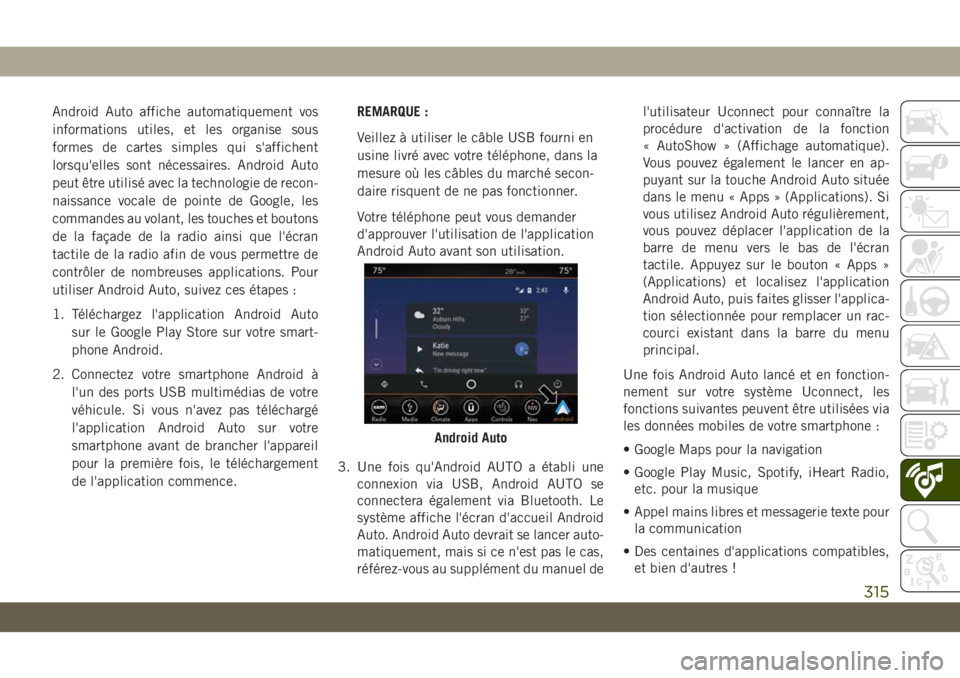
Android Auto affiche automatiquement vos
informations utiles, et les organise sous
formes de cartes simples qui s'affichent
lorsqu'elles sont nécessaires. Android Auto
peut être utilisé avec la technologie de recon-
naissance vocale de pointe de Google, les
commandes au volant, les touches et boutons
de la façade de la radio ainsi que l'écran
tactile de la radio afin de vous permettre de
contrôler de nombreuses applications. Pour
utiliser Android Auto, suivez ces étapes :
1. Téléchargez l'application Android Autosur le Google Play Store sur votre smart-
phone Android.
2. Connectez votre smartphone Android à l'un des ports USB multimédias de votre
véhicule. Si vous n'avez pas téléchargé
l'application Android Auto sur votre
smartphone avant de brancher l'appareil
pour la première fois, le téléchargement
de l'application commence. REMARQUE :
Veillez à utiliser le câble USB fourni en
usine livré avec votre téléphone, dans la
mesure où les câbles du marché secon-
daire risquent de ne pas fonctionner.
Votre téléphone peut vous demander
d'approuver l'utilisation de l'application
Android Auto avant son utilisation.
3. Une fois qu'Android AUTO a établi une connexion via USB, Android AUTO se
connectera également via Bluetooth. Le
système affiche l'écran d'accueil Android
Auto. Android Auto devrait se lancer auto-
matiquement, mais si ce n'est pas le cas,
référez-vous au supplément du manuel de l'utilisateur Uconnect pour connaître la
procédure d'activation de la fonction
« AutoShow » (Affichage automatique).
Vous pouvez également le lancer en ap-
puyant sur la touche Android Auto située
dans le menu « Apps » (Applications). Si
vous utilisez Android Auto régulièrement,
vous pouvez déplacer l'application de la
barre de menu vers le bas de l'écran
tactile. Appuyez sur le bouton « Apps »
(Applications) et localisez l'application
Android Auto, puis faites glisser l'applica-
tion sélectionnée pour remplacer un rac-
courci existant dans la barre du menu
principal.
Une fois Android Auto lancé et en fonction-
nement sur votre système Uconnect, les
fonctions suivantes peuvent être utilisées via
les données mobiles de votre smartphone :
• Google Maps pour la navigation
• Google Play Music, Spotify, iHeart Radio, etc. pour la musique
• Appel mains libres et messagerie texte pour la communication
• Des centaines d'applications compatibles, et bien d'autres !
Android Auto
315
Page 323 of 380
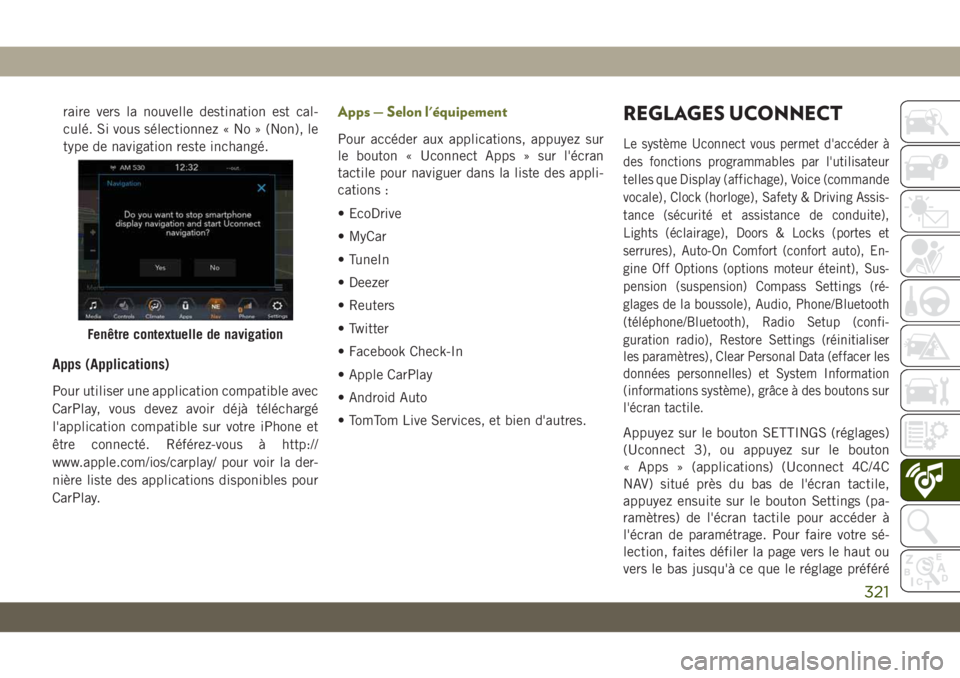
raire vers la nouvelle destination est cal-
culé. Si vous sélectionnez « No » (Non), le
type de navigation reste inchangé.
Apps (Applications)
Pour utiliser une application compatible avec
CarPlay, vous devez avoir déjà téléchargé
l'application compatible sur votre iPhone et
être connecté. Référez-vous à http://
www.apple.com/ios/carplay/ pour voir la der-
nière liste des applications disponibles pour
CarPlay.
Apps — Selon l'équipement
Pour accéder aux applications, appuyez sur
le bouton « Uconnect Apps » sur l'écran
tactile pour naviguer dans la liste des appli-
cations :
• EcoDrive
• MyCar
• TuneIn
• Deezer
• Reuters
• Twitter
• Facebook Check-In
• Apple CarPlay
• Android Auto
• TomTom Live Services, et bien d'autres.
REGLAGES UCONNECT
Le système Uconnect vous permet d'accéder à
des fonctions programmables par l'utilisateur
telles que Display (affichage), Voice (commande
vocale), Clock (horloge), Safety & Driving Assis-
tance (sécurité et assistance de conduite),
Lights (éclairage), Doors & Locks (portes et
serrures), Auto-On Comfort (confort auto), En-
gine Off Options (options moteur éteint), Sus-
pension (suspension) Compass Settings (ré-
glages de la boussole), Audio, Phone/Bluetooth
(téléphone/Bluetooth), Radio Setup (confi-
guration radio), Restore Settings (réinitialiser
les paramètres), Clear Personal Data (effacer les
données personnelles) et System Information
(informations système), grâce à des boutons sur
l'écran tactile.
Appuyez sur le bouton SETTINGS (réglages)
(Uconnect 3), ou appuyez sur le bouton
« Apps » (applications) (Uconnect 4C/4C
NAV) situé près du bas de l'écran tactile,
appuyez ensuite sur le bouton Settings (pa-
ramètres) de l'écran tactile pour accéder à
l'écran de paramétrage. Pour faire votre sé-
lection, faites défiler la page vers le haut ou
vers le bas jusqu'à ce que le réglage préféré
Fenêtre contextuelle de navigation
321
Page 324 of 380
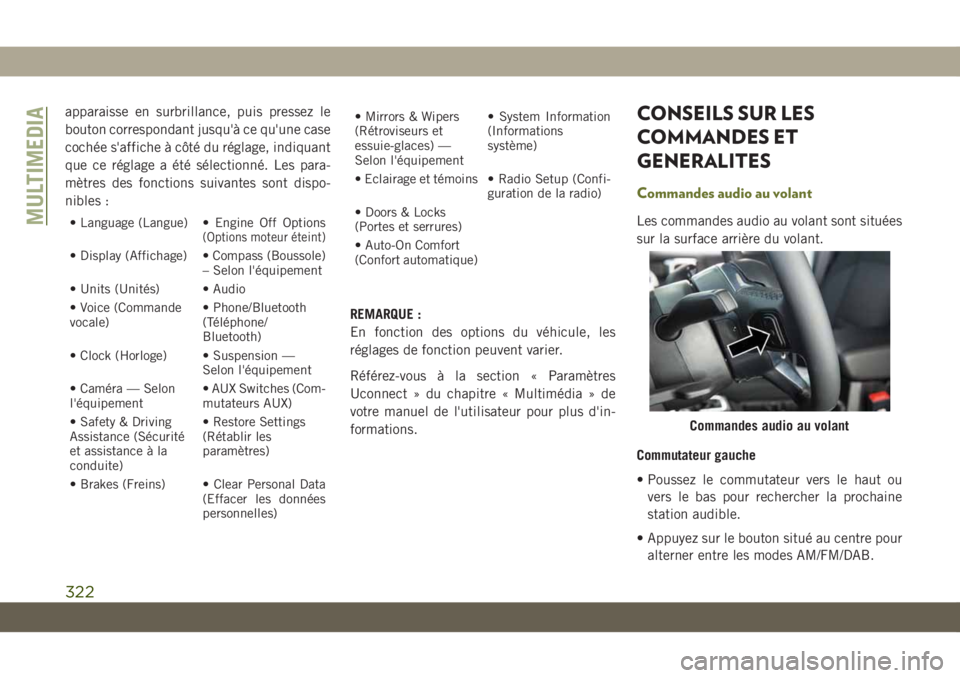
apparaisse en surbrillance, puis pressez le
bouton correspondant jusqu'à ce qu'une case
cochée s'affiche à côté du réglage, indiquant
que ce réglage a été sélectionné. Les para-
mètres des fonctions suivantes sont dispo-
nibles :
• Language (Langue) • Engine Off Options(Options moteur éteint)
• Display (Affichage) • Compass (Boussole)– Selon l'équipement
• Units (Unités) • Audio
• Voice (Commande
vocale) • Phone/Bluetooth
(Téléphone/
Bluetooth)
• Clock (Horloge) • Suspension — Selon l'équipement
• Caméra — Selon
l'équipement • AUX Switches (Com-
mutateurs AUX)
• Safety & Driving
Assistance (Sécurité
et assistance à la
conduite) • Restore Settings
(Rétablir les
paramètres)
• Brakes (Freins) • Clear Personal Data (Effacer les données
personnelles) • Mirrors & Wipers
(Rétroviseurs et
essuie-glaces) —
Selon l'équipement
• System Information
(Informations
système)
• Eclairage et témoins • Radio Setup (Confi- guration de la radio)
• Doors & Locks
(Portes et serrures)
• Auto-On Comfort
(Confort automatique)
REMARQUE :
En fonction des options du véhicule, les
réglages de fonction peuvent varier.
Référez-vous à la section « Paramètres
Uconnect » du chapitre « Multimédia » de
votre manuel de l'utilisateur pour plus d'in-
formations.
CONSEILS SUR LES
COMMANDES ET
GENERALITES
Commandes audio au volant
Les commandes audio au volant sont situées
sur la surface arrière du volant.
Commutateur gauche
• Poussez le commutateur vers le haut ou vers le bas pour rechercher la prochaine
station audible.
• Appuyez sur le bouton situé au centre pour alterner entre les modes AM/FM/DAB.
Commandes audio au volant
MULTIMEDIA
322
Page 331 of 380
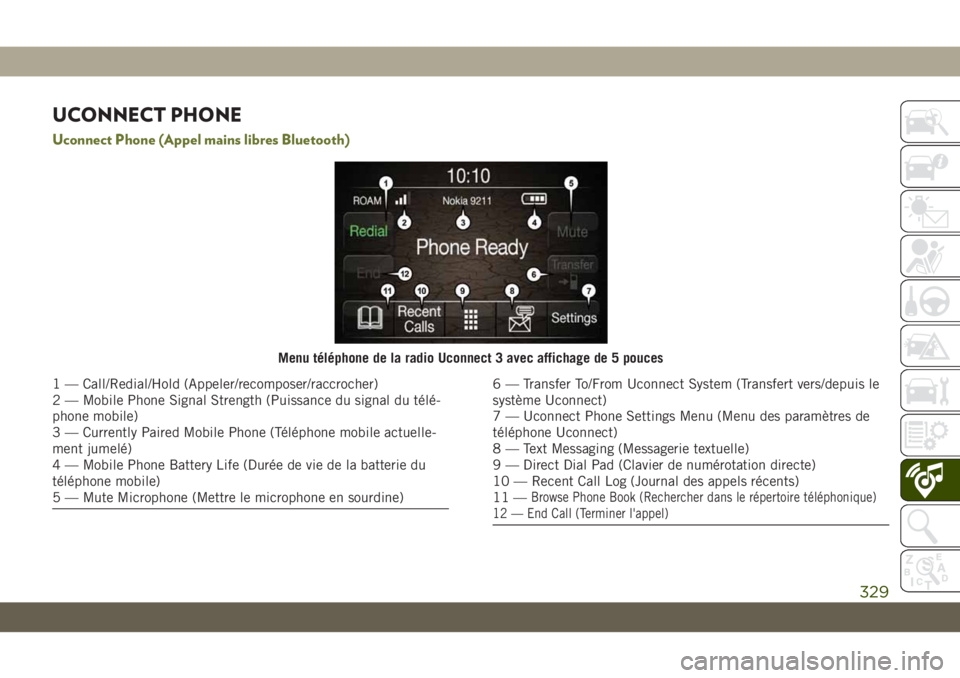
UCONNECT PHONE
Uconnect Phone (Appel mains libres Bluetooth)
Menu téléphone de la radio Uconnect 3 avec affichage de 5 pouces
1 — Call/Redial/Hold (Appeler/recomposer/raccrocher)
2 — Mobile Phone Signal Strength (Puissance du signal du télé-
phone mobile)
3 — Currently Paired Mobile Phone (Téléphone mobile actuelle-
ment jumelé)
4 — Mobile Phone Battery Life (Durée de vie de la batterie du
téléphone mobile)
5 — Mute Microphone (Mettre le microphone en sourdine)6 — Transfer To/From Uconnect System (Transfert vers/depuis le
système Uconnect)
7 — Uconnect Phone Settings Menu (Menu des paramètres de
téléphone Uconnect)
8 — Text Messaging (Messagerie textuelle)
9 — Direct Dial Pad (Clavier de numérotation directe)
10 — Recent Call Log (Journal des appels récents)
11 —
Browse Phone Book (Rechercher dans le répertoire téléphonique)
12 — End Call (Terminer l'appel)
329
Page 332 of 380
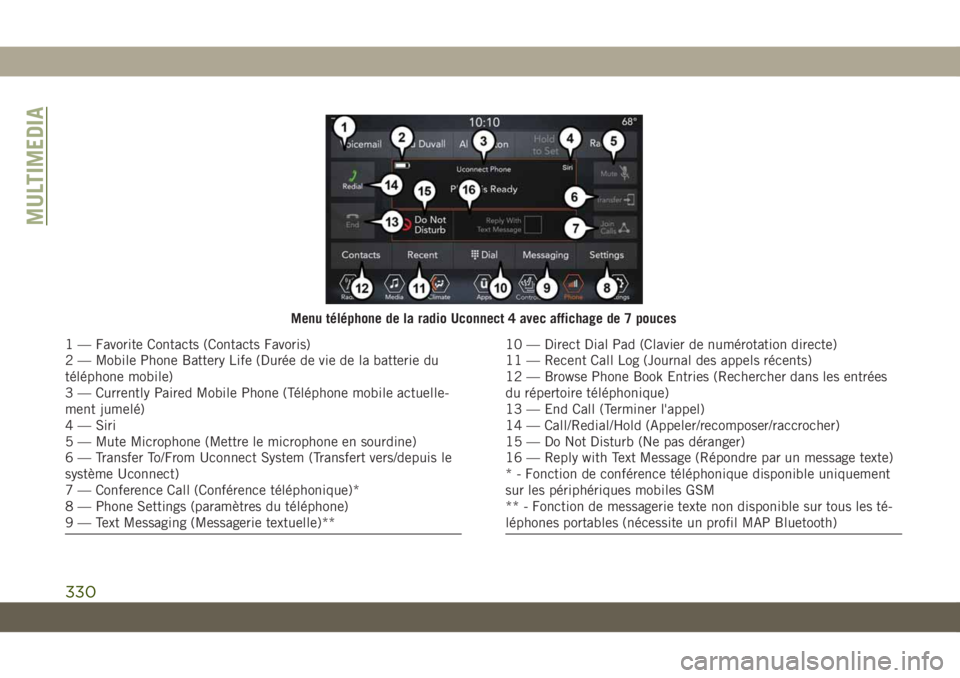
Menu téléphone de la radio Uconnect 4 avec affichage de 7 pouces
1 — Favorite Contacts (Contacts Favoris)
2 — Mobile Phone Battery Life (Durée de vie de la batterie du
téléphone mobile)
3 — Currently Paired Mobile Phone (Téléphone mobile actuelle-
ment jumelé)
4 — Siri
5 — Mute Microphone (Mettre le microphone en sourdine)
6 — Transfer To/From Uconnect System (Transfert vers/depuis le
système Uconnect)
7 — Conference Call (Conférence téléphonique)*
8 — Phone Settings (paramètres du téléphone)
9 — Text Messaging (Messagerie textuelle)**10 — Direct Dial Pad (Clavier de numérotation directe)
11 — Recent Call Log (Journal des appels récents)
12 — Browse Phone Book Entries (Rechercher dans les entrées
du répertoire téléphonique)
13 — End Call (Terminer l'appel)
14 — Call/Redial/Hold (Appeler/recomposer/raccrocher)
15 — Do Not Disturb (Ne pas déranger)
16 — Reply with Text Message (Répondre par un message texte)
* - Fonction de conférence téléphonique disponible uniquement
sur les périphériques mobiles GSM
** - Fonction de messagerie texte non disponible sur tous les té-
léphones portables (nécessite un profil MAP Bluetooth)
MULTIMEDIA
330
Page 333 of 380
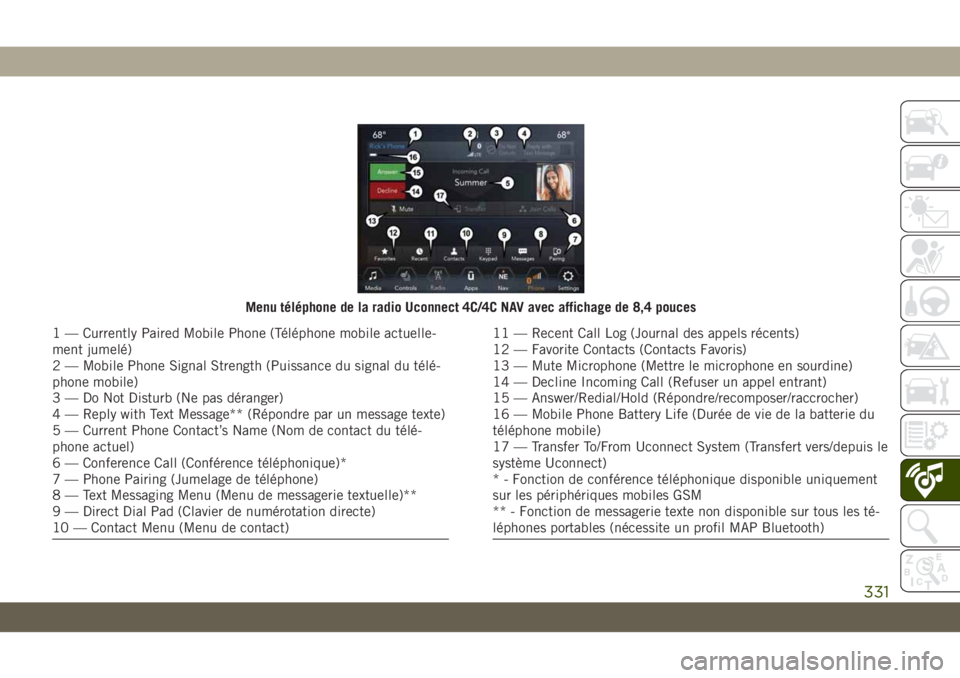
Menu téléphone de la radio Uconnect 4C/4C NAV avec affichage de 8,4 pouces
1 — Currently Paired Mobile Phone (Téléphone mobile actuelle-
ment jumelé)
2 — Mobile Phone Signal Strength (Puissance du signal du télé-
phone mobile)
3 — Do Not Disturb (Ne pas déranger)
4 — Reply with Text Message** (Répondre par un message texte)
5 — Current Phone Contact’s Name (Nom de contact du télé-
phone actuel)
6 — Conference Call (Conférence téléphonique)*
7 — Phone Pairing (Jumelage de téléphone)
8 — Text Messaging Menu (Menu de messagerie textuelle)**
9 — Direct Dial Pad (Clavier de numérotation directe)
10 — Contact Menu (Menu de contact)11 — Recent Call Log (Journal des appels récents)
12 — Favorite Contacts (Contacts Favoris)
13 — Mute Microphone (Mettre le microphone en sourdine)
14 — Decline Incoming Call (Refuser un appel entrant)
15 — Answer/Redial/Hold (Répondre/recomposer/raccrocher)
16 — Mobile Phone Battery Life (Durée de vie de la batterie du
téléphone mobile)
17 — Transfer To/From Uconnect System (Transfert vers/depuis le
système Uconnect)
* - Fonction de conférence téléphonique disponible uniquement
sur les périphériques mobiles GSM
** - Fonction de messagerie texte non disponible sur tous les té-
léphones portables (nécessite un profil MAP Bluetooth)
331
Page 334 of 380
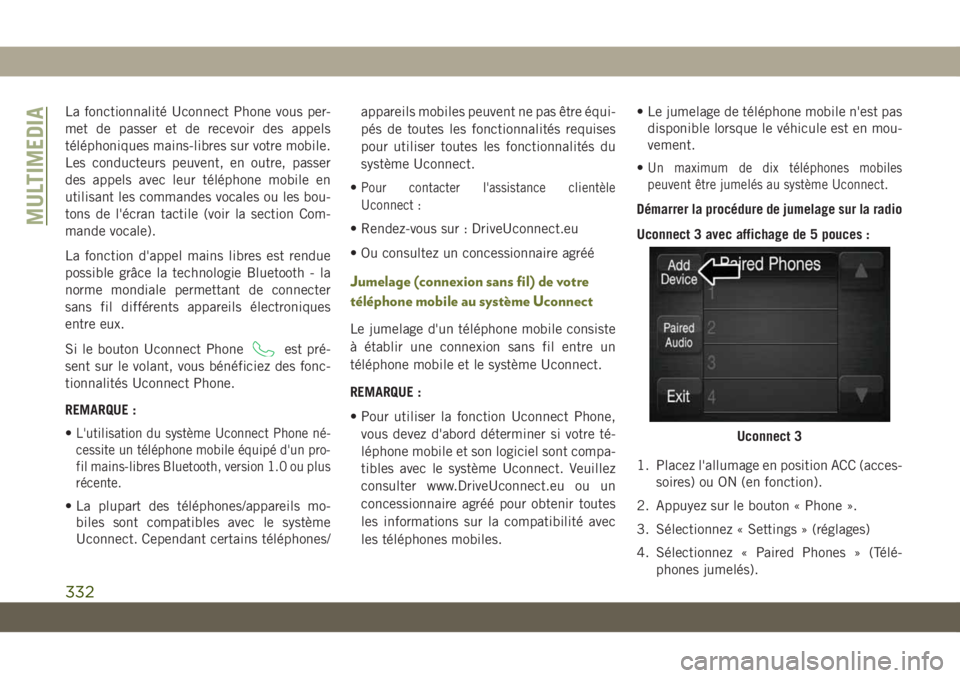
La fonctionnalité Uconnect Phone vous per-
met de passer et de recevoir des appels
téléphoniques mains-libres sur votre mobile.
Les conducteurs peuvent, en outre, passer
des appels avec leur téléphone mobile en
utilisant les commandes vocales ou les bou-
tons de l'écran tactile (voir la section Com-
mande vocale).
La fonction d'appel mains libres est rendue
possible grâce la technologie Bluetooth - la
norme mondiale permettant de connecter
sans fil différents appareils électroniques
entre eux.
Si le bouton Uconnect Phone
est pré-
sent sur le volant, vous bénéficiez des fonc-
tionnalités Uconnect Phone.
REMARQUE :
•
L'utilisation du système Uconnect Phone né-
cessite un téléphone mobile équipé d'un pro-
fil mains-libres Bluetooth, version 1.0 ou plus
récente.
• La plupart des téléphones/appareils mo- biles sont compatibles avec le système
Uconnect. Cependant certains téléphones/ appareils mobiles peuvent ne pas être équi-
pés de toutes les fonctionnalités requises
pour utiliser toutes les fonctionnalités du
système Uconnect.
•
Pour contacter l'assistance clientèle
Uconnect :
• Rendez-vous sur : DriveUconnect.eu
• Ou consultez un concessionnaire agréé
Jumelage (connexion sans fil) de votre
téléphone mobile au système Uconnect
Le jumelage d'un téléphone mobile consiste
à établir une connexion sans fil entre un
téléphone mobile et le système Uconnect.
REMARQUE :
• Pour utiliser la fonction Uconnect Phone, vous devez d'abord déterminer si votre té-
léphone mobile et son logiciel sont compa-
tibles avec le système Uconnect. Veuillez
consulter www.DriveUconnect.eu ou un
concessionnaire agréé pour obtenir toutes
les informations sur la compatibilité avec
les téléphones mobiles. • Le jumelage de téléphone mobile n'est pas
disponible lorsque le véhicule est en mou-
vement.
•
Un maximum de dix téléphones mobiles
peuvent être jumelés au système Uconnect.
Démarrer la procédure de jumelage sur la radio
Uconnect 3 avec affichage de 5 pouces :
1. Placez l'allumage en position ACC (acces- soires) ou ON (en fonction).
2. Appuyez sur le bouton « Phone ».
3. Sélectionnez « Settings » (réglages)
4. Sélectionnez « Paired Phones » (Télé- phones jumelés).
Uconnect 3
MULTIMEDIA
332